Trong các bài viết trước Cisnet.edu.vn đã hướng dẫn bạn cách bật thông báo Pin yếu, đầy trên Macbook như thế nào? Bài viết dưới đây Cisnet.edu.vn sẽ hướng dẫn tiếp bạn cách sửa lỗi thông báo dịch vụ Pin trên MacBook.
Pin Macbook có chu kỳ sạc 1000 lần, bao gồm cả số lần pin cạn kiệt và số lần được sạc đầy. Tuy nhiên hầu hết người dùng thường có thói quen dùng pin đến một mức nào đó thì sạc chứ không bao giờ dùng cạn pin.
Ngoài ra trong một số trường hợp trên màn hình Macbook hiển thị thông báo dịch vụ pin (Service Battery), tuy nhiên điều này không có nghĩa là pin Macbook đã chạm đến mức “nghiêm trọng”, hoặc nó có thể là do lỗi. Bài viết dưới đây Cisnet.edu.vn sẽ hướng dẫn bạn cách sửa lỗi thông báo dịch vụ Pin trên MacBook.
Lưu ý: Mặc dù pin Macbook có chu kỳ sạc 1000 lần, tuy nhiên trong một số trường hợp cụ thể, chúng ta có thể sẽ phải thay pin Mabook mới dù chưa hết chu kỳ sạc, cụ thể như trong trường hợp nếu pin sạc không vào hoặc sử dụng nhanh hết, … .
=>> Xem thêm: Tải Iwin 68 – ứng dụng app mobile game đổi thưởng hot

Sửa lỗi Service Battery, thông báo dịch vụ Pin trên MacBook
Để sửa lỗi Service Battery, thông báo dịch vụ Pin trên MacBook, bạn thực hiện theo các bước dưới đây:
Đầu tiên, click chọn biểu tượng pin trên thanh menu và kiểm tra trạng thái. Trên màn hình bạn sẽ thấy hiển thị một vài thông báo, nhưng nếu có hiển thị thông báo cần thay thế pin, cách duy nhất để sửa lỗi là thay pin Macbook mới.
Nếu thấy hiển thị các thông báo Service Battery chung chung, bạn có thể thử áp dụng một số cách sửa lỗi dưới đây:
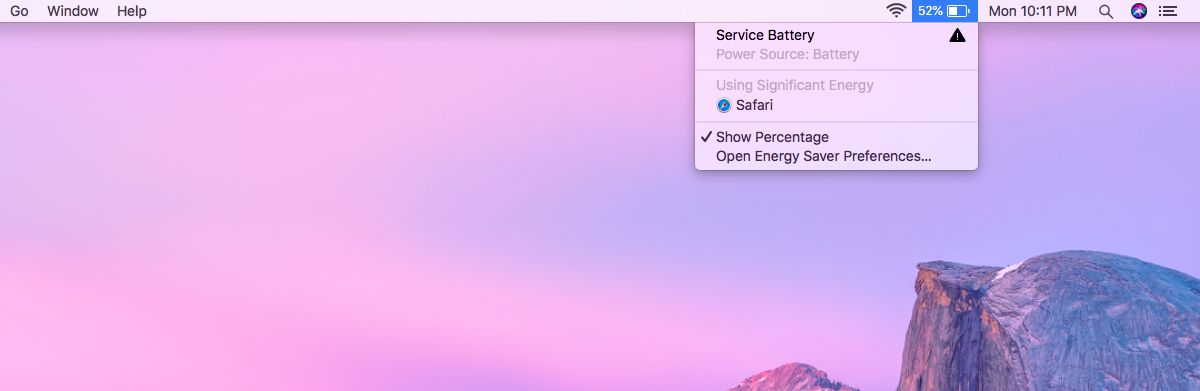
Cách 1: Reset lại chu kỳ sạc
Tiến hành sạc đầy pin Macbook, sau khi sạc đến 100% thì rút sạc ra và để Macbook chạy cho đến khi pin cạn kiệt thì thôi. Sau khi pin hết, tiếp tục sạc lại đến 100% và mở lại Macbook và kiểm tra xem thông báo trạng thái pin đã trở lại là Normal (bình thường) hay chưa.
Cách 2: Reset lại System Management Controller
System Management Controller chịu trách nhiệm quản lý nguồn và pin hệ thống, … . Nếu có vấn đề gì xảy ra với System Management Controller, nó có thể gây ra lỗi Service Battery. Trong trường hợp này giải pháp là reset lại System Management Controller để sửa lỗi thông báo dịch vụ pin trên Macbook.
Lưu ý: Cần đảm bảo bạn không mở bất kỳ ứng dụng nào, và lưu các công việc còn đang làm dở lại. Nếu có thể, tháo pin ra khỏi Macbook nhưng cần đảm bảo tháo pin đúng cách.
Sau khi hết pin, nhấn và giữ nút Nguồn trong vòng 5 giây, sau đó lắp lại pin và hoàn tất quá trình.
Nếu không phải pin rời, và bạn không thể tháo pin, đầu tiên tiến hành tắt Macbook của bạn, sau đó nhấn và giữ tổ hợp phím Control + Shift + Option đồng thời nhấn và giữ nút Nguồn trong khoảng 10 giây. Sau 10 giây thì mở Macbook lên.
Trong trường hợp nếu đã áp dụng những cách trên nhưng trên màn hình vẫn hiển thị lỗi Service Battery, giải pháp cuối cùng cho bạn là mang đến các trung tâm sửa chữa Macbook uy tín để được trợ giúp.
Bài viết trên đây Cisnet.edu.vn vừa hướng dẫn bạn 2 cách sửa lỗi thông báo dịch vụ Pin, Service Battery trên MacBook. Hy vọng bài viết trên đây đã cung cấp cho bạn các thông tin hữu ích. Ngoài ra nếu có bất kỳ thắc mắc hoặc câu hỏi nào cần giải đáp, bạn đọc có thể để lại ý kiến của mình trong phần bình luận bên dưới bài viết nhé.
Cũng liên quan đến Pin, bạn có thể tìm hiểu thêm cách cài mã Pin trong Windows 10 được hướng dẫn cụ thể trên Cisnet.edu.vn, cách cài mã Pin trong Windows 10 khá đơn giản, chỉ cần thực hiện qua 4 bước nhanh gọn.
Sử dụng pin Macbook như thế nào cho đúng cách cũng là câu hỏi được nhiều người dùng máy tính quan tâm, biết sử dụng pin Macbook đúng cách sẽ giúp tăng tuổi thọ của Pin.
Từ khoá liên quan:
Sửa lỗi thông báo dịch vụ Pin trên MacBook
, lỗi Service Battery trên Macbook, sửa lỗi Service Battery trên Macbook,





